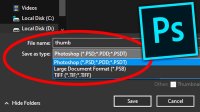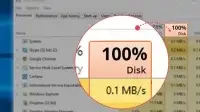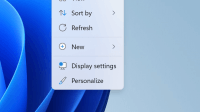RAM tidak Terbaca adalah masalah yang sering kali dialami oleh pengguna Komputer ataupun Laptop. Meskipun begitu, terkadang pengguna komputer lah yang lebih banyak mengalami masalah seperti ini.
Biasanya, tanda dari RAM tidak terbaca adalah tidak adanya Display atau monitor tidak menampilkan apapun ketika komputer dinyalakan pertama kali.
Tak sampai situ saja, hal ini sering dialami oleh pengguna Komputer yang sedan mencoba untuk menambah kapasitas RAM, ataupun mengganti RAM lama dengan yang baru. Biasanya, mereka tidak begitu teliti dalam melihat spesifikasi RAM yang terpasang.
Tapi, apakah hanya itu saja? Tentunya tidak. Ada beberapa cara yang bisa dilakukan ketika mengalami RAM tidak Terbaca di Komputer. Apa sajakah itu?
Cek Spesifikasi RAM terlebih Dahulu
Sama seperti komponen komputer atau PC pada umumnya, RAM juga memiliki Spesifikasi khusus yang menyesuaikan dengan Motherboard komputer kalian.
Lalu, bagaimana cara mengecek Spesifikasi slot RAM?
Kalian bisa menggunakan Aplikasi CPU-Z yang di perangkat komputer kamu. Kamu hanya perlu menginstall nya, dan kemudian melihat Spesifikasi RAM (slot RAM) seperti dibawah ini.
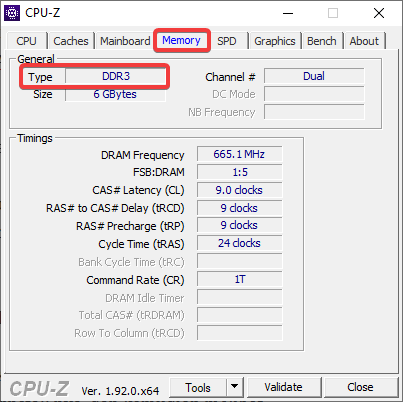
Seperti yang teman-teman lihat, Komputer saya menggunakan Slot DDR 3 pada Memory / RAM. Tapi tak sampai situ saja. Kalian juga harus memeriksa pada PC RAM.
Karena, biasanya pada RAM sendiri akan tertulis, berapa PC yang sesuai dengan Komputer kalian. Contohnya seperti berikut.

Nah, jika antara DDR dan PC pada RAM sudah sesuai, tentunya RAM akan bekerja dengan normal, dan tidak terjadi masalah ketika menyalakan komputer.
Bersihkan RAM dengan Penghapus
Cara ini adalah cara yang sangat sederhana. Mungkin, kita tidak mengetahui sudah berapa lama menggunakan RAM, sehingga sudah banyak kotoran yang ada pada bagian kuningan di RAM.
Maka dari itu, cara sederhana membersihkan RAM adalah dengan menggunakan penghapus karet berwarna hitam, ataupun yang berwarna putih.
Saya pribadi sering melakukan ini sebulan sekali, dengan menggunakan penghapus hitam. Sebenarnya tidak ada ketentuan pasti apakah menggunakan penghapus hitam atau putih. Namun, selama saya membersihkan RAM, saya menggunakan penghapus hitam.
Dan bagian yang dimaksud saat membersihkan RAM adalah bagian ini.

Dan sangat dianjurkan untuk membersihkan bagian ini dengan searah, yakni dari atas ke bawah dan tidak dilakukan secara berulang kali (atas bawah atas bawah) hanya searah saja.
Periksa RAM di tiap Slot
Ketika kalian memiliki 2 Slot untuk RAM pada Komputer, dan salah satu nya dirasa rusak, kamu bisa memeriksa nya dengan cara yang sangat sederhana.

Pertama, cobalah untuk memasang 1 RAM terlebih dahulu di masing-masing slot, baik itu slot pertama, dan slot kedua. Jika saat dicoba ternyata normal dan terbaca, maka RAM dan Slot RAM kalian baik-baik saja.
Jika dirasa RAM pertama baik baik saja, cobalah untuk melakukan hal yang sama pada RAM kedua. Jika tidak menampilkan display saat dicoba di 2 Slot RAM Komputer, kemungkinan RAM kalian mengalami kerusakan.
Maka cara terakhir yang sangat dianjurkan adalah mengganti RAM dengan yang baru. Namun, pastikan spesifikasi nya sudah sama ya.
Konklusi
RAM tidak terbaca sendiri, biasanya sering terjadi akibat kerusakan pada RAM itu sendiri, ataupun tidak sesuainya spesifikasi RAM dengan Slot RAM yang sudah saya tulis diatas. Maka dari itu, kamu bisa memeriksanya terlebih dahulu, atau jika dirasa sudah tidak berfungsi dengan baik, maka cobalah untuk mengganti RAM dengan yang baru.
Sekian, dan semoga bermanfaat.